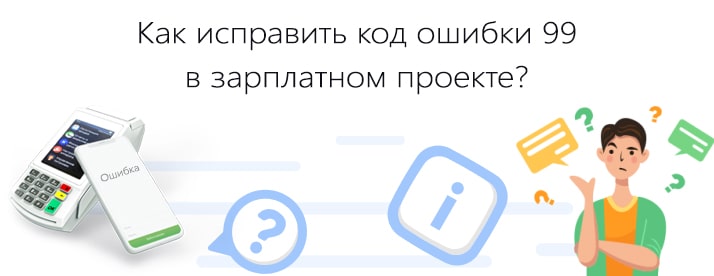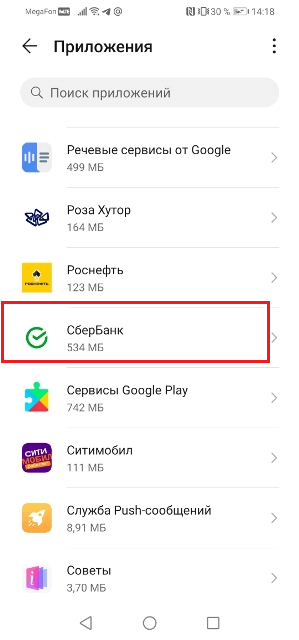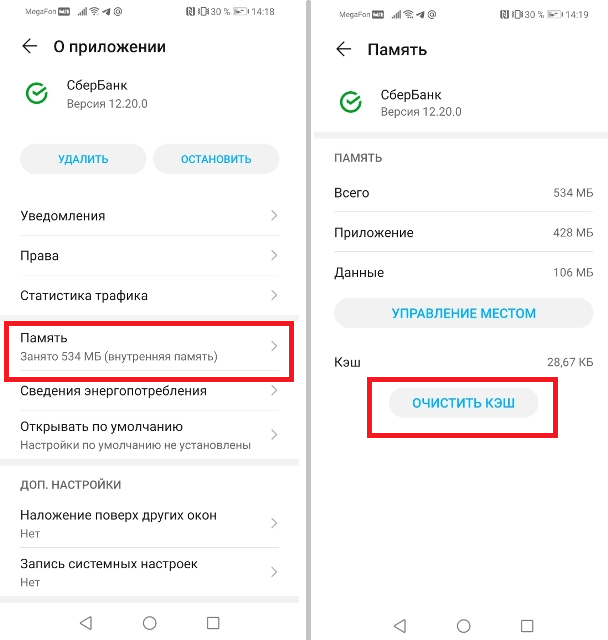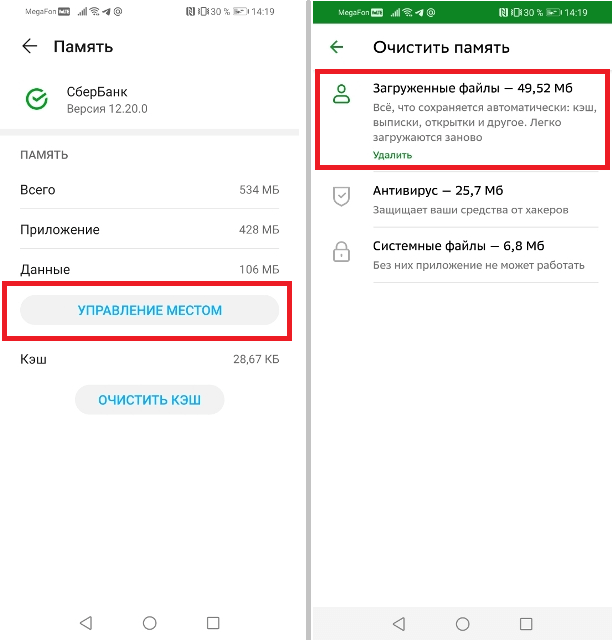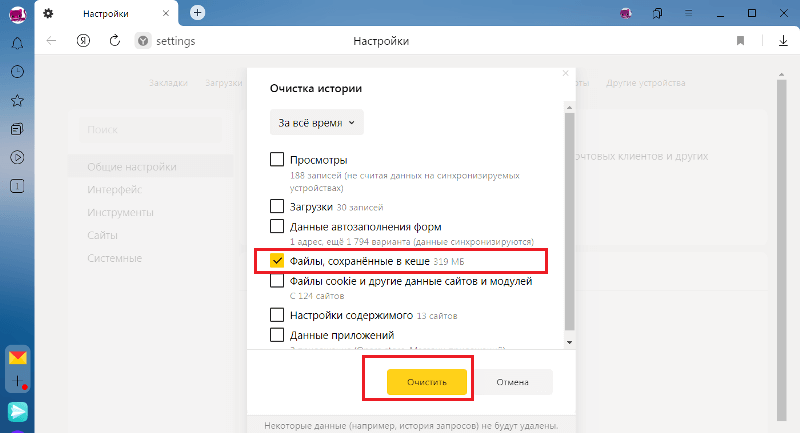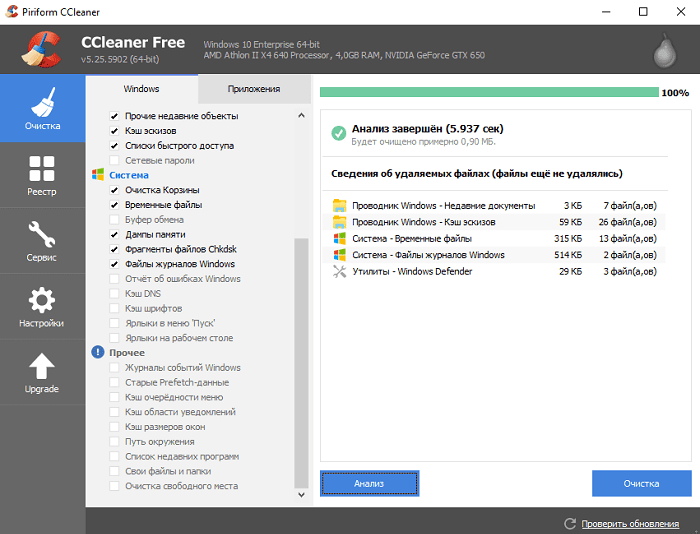В связи с обновлением сервисов и технических работах на серверах Сбербанка у пользователей массово возникли отклонения обработки платежей. Так же при прикреплении изображений и прочих вложений к документам при загрузке и скачивании появляется «Ошибка исполнения запроса» в Сбербанк Онлайн. При оплате коммунальных платежей может выскочить такое сообщение ОШИБКА ОБРАБОТКИ ЗАПРОСА preparePaymentDemand_q. Давайте расскажем чем может быть вызван данный сбой и дадим советы как повторить операцию.
Ошибка исполнения запроса
Чем вызвано отклонение операции?
Проблема кроется в нескольких местах: на рабочем устройстве клиента, будь то компьютер или смартфон. Либо в Сбере или его серверах. На стороне клиента конфликт появляется, если:
- На телефоне или ПК сбиты текущая дата и время. Платежи не проходят, так как не удается создать соединение с сервером. Система отклоняет сама такие запросы.
- Медленное соединение по сети Wi-Fi или мобильного Интернета.
- Устаревшая версия приложения программы клиента на вашем Андроид устройстве.
- Устаревший браузер, если пытаетесь обработать платеж используя компьютер.
- Отрицательный баланс на счетах пользователя.
- Поражение устройства пользователя вирусами.
У самого Сбера отдельные причины:
- Сбой в функционирования серверов и сети банка. Банальный сброс в банковской сети, утечки данных, медленное соединение с базой данных. При частых сбоях система приостанавливает все операции для большинства клиентов.
- Блокировка подключения старых браузеров и программ для Андроид. Тут сразу можно обновить браузер и Сбербанк Онлайн на официальном сайте.
- Технические работы, обновление программного обеспечения. При проведении работ платежи так же приостанавливаются, операции отклоняются до завершения обслуживания.
Как исправить ошибку?
Для начала давайте убедимся что проблема не на нашей стороне, тут несколько основных моментов:
- Проверяем и корректируем время и дату на смартфоне или ПК.
- Проверяем стабильность и скорость Интернета, выключите торренты и загрузки.
- Открыть Play Маркет(ссылка кликабельна), а лучше на официальный сайт Сбера на страницу «Сбербанк Онлайн» (ссылки кликабельны) и установить обновленную версию программы.
- Не будет лишним проверить и почистить устройство от временных файлов и проверить на вирусы, помогут Доктор Веб или Kaspersky Internet Security: Антивирус и Защита. Версии приложений есть как для смартфонов, так и для ПК.
- Дополнительно очищаем в системе кеш и куки файлы. На компьютере делаем через настройки браузера или CCleaner. Тоже самое касается вашего смартфона.
Сообщаем о проблеме сотрудникам
Банк так же как и вы заинтересован в скорейшем решении проблемы, что бы не терять лояльных клиентов. По этому если запрос отклонили на стороне банка разработчики решают его в срочном порядке. В дни сбоя начинают поступать массовые жалобы от пользователей. Чем больше жалоб, тем серьезнее проблема, тем скорее ее решают. Для связи с поддержкой можно позвонить или написать письмо.
- 900 – номер для звонков с мобильных телефонов для операторов России.
- +7 495 500-55-50 – международный номер для звонка из любой точки мира.
- Идем в раздел «Обратная Связь» на официальном сайте https://www.sberbank.ru/ru/feedback. Заполняете заявку и максимально подробно описываете проблему. Пошагово пишете что делалось перед отклонением реквизитов, оставляете контакты и паспортные данные. Обычно ответ приходит на электронный адрес указанный в обращении.
Имейте в виду, что при массовой проблеме таких обращений поступает тысячи, по этому ждать ответа придется от нескольких часов, до нескольких дней. Предпочтительнее связаться с сотрудником по телефону.
Вот тут мы давали схожие советы при отклонении платежей: Во время операции произошла ошибка в приложении Сбербанк Онлайн – как исправить?.
Заключение
В случае возникновения ошибок в будущем сначала проверьте соединение с Интернетом, время и дату, версии браузеров и утилит на смартфоне и компьютере. Если всё проверил, а платеж не прошел значит проблема не на нашей стороне и остается ждать ответа и решения со стороны си. Напишите в комментариях полезной ли была статья, задавайте другие вопросы по работе софта и приложений. Помогаем решить проблемы вызванные конфликтом программ в системе, сбоях или поражениях вирусами.
Евгений Загорский
IT специалист. Автор информационных статей на тему Андроид смартфонов и IOS смартфонов. Эксперт в области решения проблем с компьютерами и программами: установка, настройка, обзоры, советы по безопасности ваших устройств. В свободное время занимается дизайном и разработкой сайтов.
Оценка статьи:

Загрузка…
Самое читаемое:
 08.06.2023
08.06.2023
Chatgram как отключить подписку в Телеграмме и ВКонтакте
Интернет-знакомства — это один из самых популярных способов общения среди пользователей всемирной сети. На…
Далее
Как отключить ГПБ Плюс в приложении на карте Газпромбанка?
Сервис «ГБП плюс» предоставляет больше привилегий пользователям карт Газпромбанка. В первую очередь — это…
Далее
 21.04.2023
21.04.2023
Как открыть файл SIG на компьютере и онлайн: в Росреестре, Крипто АРМ, на Госуслугах
SIG-файлы обычно встречаются при работе с документами или цифровыми подписями. Большинство пользователей…
Далее
 19.04.2023
19.04.2023
Сайты для создания персонажа в разных стилях: в полный рост, аниме, мультяшный: 8 сайтов и программ
Процесс создания персонажей — это, без преувеличения, целая наука. Кому-то они нужны для интеграции в игровой…
Далее
Ниже представлен полный перечень всех возможных ошибок в терминалах, возникающих как при оплате картой Сбербанка, так и при любых других условиях. Следует учитывать, что в большинстве случаев клиент/персонал ничего не сможет сделать, кроме как обратиться к специалистам банка.
Код
Причина
Решение
12
Терминал неправильно подключен (через PC-3, а не PC-2). Если такая ошибка возникает только иногда, то проблема кроется в самом разъеме (например, поврежден).
Необходимо переподключить оборудование на PC-2. Если это уже сделано или не помогает, подключить через USB-порт. Если и это не помогает – обратиться к специалистам банка.
99
Нет связи с ПИН-падом (панелью ввода ПИН-кода). Возможно отошли контакты.
Проверить контакты, подходящие к ПИН-паду. Попробовать переподключить. Если не помогает, менять ПИН-пад или провода.
361
362
363
364
Все ошибки указывают на то, что чип карты не считывается. Проблема или в карте, или в ридере.
Попробовать вставить любую другую карту. Если чип не будет считан ни на одной из карт, значит проблема в ридере. Нужна диагностика.
403
Неверно введен ПИН-код.
Проверить правильность введения ПИН-кода. Повторить попытку. Если не помогает и клиент уверен, что он все делает правильно – обращаться в службу поддержки.
405
Вводимый ПИН-код заблокирован.
Клиент должен обратиться в службу поддержки или в ближайшее отделение Сбербанка.
444 507
Карта не активна (истек срок ее действия)
Использовать другую карту.
518
Неверная дата на терминале.
Установить верные данные.
521
Не хватает денег для совершения операции.
Использовать другую карту или пополнить счет.
572
Аналогична ошибкам 444 и 507 – истек срок действия платежного решения.
См.решение проблемы с ошибками 444 и 507.
574
579
Платежное средство заблокировано.
Использовать другую карту.
584
585
Период обслуживания платежного средства завершен.
Повторить попытку.
705
706
707
Ошибки аналогичны 574 и 579. Платежное средство заблокировано.
См.решение проблемы с ошибками 574 и 579.
708 709
Ошибки аналогичны 405. Вводимый ПИН-код заблокирован.
См.решение проблемы с ошибкой 405.
2000
Скорее всего клиент самостоятельно отменил операцию, нажав на кнопку отмены. В редких случаях проблема может быть в том, что терминал еще не провел сверку итогов и на данный момент не готов к работе.
Рекомендуется повторить операцию.
2002
Слишком долгий ввод ПИН-кода.
Достать карту из терминала и повторить попытку.
2004
2005 2006 2007 2405 2406 2407
Ошибки аналогичны 574 и 579. Платежное средство заблокировано.
См.решение проблемы с ошибками 574 и 579.
3001
Не хватает средств для пополнения карты.
Проверить, сколько денег вносилось и сколько должно быть перечислено на счет. Если данные совпадают – обращаться в службу поддержки.
3002
Предыдущее пополнение через терминал не было завершено.
Завершить операцию пополнения счета.
3019
3020
3021
Сервера Сбербанка находятся на обслуживании/ремонте/
регламентных работах.
Подождать окончания работ.
4100
Нет связи с банком.
Подождать или воспользоваться другим устройством.
4101 4102
Терминал не был проинкассирован.
Произвести инкассацию.
4103 4104
Обмен данными между терминалом и чипом карты был нарушен.
Повторить операцию еще раз. Если не получается – воспользоваться другим устройством.
4108
Номер карты был указан неверно (или был неверно прочитан).
Повторить операцию еще раз.
4110 4111 4112
Предупреждение о том, что нужна инкассация.
Провести инкассацию.
4113 4114
Превышен лимит операций.
Связаться со службой поддержки.
4115
Нельзя вводить карту вручную.
Воспользоваться другой картой.
4116
Последние 4 цифры номера карты введены неверно.
Проверить данные. Повторить попытку.
4117
ПИН-код не был введен
Ввести ПИН-код.
4119
Нет связи с банком.
Связаться со службой поддержки.
4120
ПИН-пад не получил код KLK.
Связаться со службой поддержки.
4121
Проблемы терминала на программном уровне.
Сообщить специалистам банка.
4122
Неверно произведена смена ключей.
Сообщить специалистам банка.
4123
4124
Нет ключей для рабочего сеанса.
Сообщить специалистам банка.
4125
Вместо чипа карты считана магнитная полоса.
Вставить карту в ридер для чипов.
4128
Неверный ключ KLK.
Сообщить специалистам банка.
4130
Забита память устройства.
Произвести сверку итогов.
4131
Проблема с ПИН-падом (неверная загрузка ПО).
Сообщить специалистам банка.
4132
Операция отменена.
Ошибка возникает тогда, когда карту достают из терминала быстрее, чем пройдет оплата. Необходимо повторить операцию.
4134
Давно не было сверки итогов.
Выполнить сверку итогов. Повторить операцию.
4136
Старая версия прошивки.
Нужно обновить прошивку.
4137
Ошибка в вводе ПИН-кода
Проверить данные. Повторить попытку.
4138
Номера карт получателя и отправителя средств совпадают.
Совершить платеж с другой карты.
4139
Нет нужного варианта связи для операции.
Произвести перенастройку терминала или связаться со службой поддержки.
4140
Неверный код или сумма операции.
Проверить и изменить данные. Повторить попытку.
4141
Программная ошибка. Нет нужного файла.
Повторить попытку. Если операция не проходит – связываться со службой поддержки.
4142
Не удается выполнить команду.
Повторить попытку. Если операция не проходит – связываться со службой поддержки.
4143
Старый СТОП-лист.
Обновить СТОП-лист.
4144 4145 4146 4147
Неправильный формат СТОП-листа.
Изменить формат СТОП-листа на правильный. Повторить попытку.
4148
Карта находится в СТОП-листе.
Использовать другую карту или убрать текущую из СТОП-листа.
4149
На платежном средстве нет фамилии клиента.
Использовать другую карту.
4150
Превышен лимит операций без связи с банком.
Обеспечить связь с банком.
4160
Биометрические данные считаны некорректно.
Повторить попытку. Если проблема повторяется – связываться со службой поддержки.
4161
Нет нужного файла для работы с биометрическими данными.
Установить нужный файл или связаться со службой поддержки.
4162 4163 4164
Ошибка в работе с сертификатом проверки биометрических данных.
Попробовать повторить попытку. Если проблема остается, связываться со службой поддержки банка.
4165 4166 4167
Биометрический сканер и терминал некорректно взаимодействуют.
Проверить подключение устройств и их синхронизацию. Если очевидных проблем нет – связываться со службой поддержки банка.
4168 4169
Ошибка в проверке отпечатков пальцев.
Повторить попытку. Если проблема сохраняется – связываться со службой поддержки.
4171
Отсутствует биометрическая криптограмма.
Установить требуемое ПО или обращаться в службу поддержки.
4202
Ошибка при загрузке данных.
Повторить попытку.
4203
При загрузке данных не был указан код для активации или он был указан неверно.
Проверить данные и указать правильный код активации.
4208
Ошибка при удаленной загрузке данных. На сервере нет нужного шаблона.
Связаться со службой поддержки.
4209
Ошибка при удаленной загрузке данных. На сервере нет доступа к базе данных.
Связаться со службой поддержки.
4211
Нет ключа №62 на терминале.
При невозможности самостоятельно решить проблему и загрузить нужный ключ — связаться со службой поддержки.
4300
Введены не все необходимые настройки/параметры.
Указать всю необходимую для работы устройства информацию. Если проблема сохраняется или непонятно, что именно нужно вносить, обращаться в поддержку банка.
4301
Невозможный тип операции.
Повторить попытку. Если проблема сохраняется, попробовать произвести любую другую аналогичную операцию. Если и в такой ситуации сохраняется проблема – обращаться в службу поддержки.
4302
Невозможный тип карты.
Попробовать другую карту. Если проблема актуальна с любой картой, возможно проблема в ПО или ридере. Рекомендуется обращаться в службу поддержки.
4303
Проблемы с передачей типа карты. Возможно неверные настройки устройства.
Обращаться в службу поддержки банка.
4305
Нужна более свежая библиотека данных.
Обновить библиотеку kernel.
4306
Нет нужной библиотеки kernel. Проблема обычно возникает после обновления библиотеки. Данные уже есть, но устройство их еще не успело обработать.
Повторить попытку через несколько минут. Если ошибка сохраняется, обращаться в службу поддержки.
4309
Нет данных для печати.
Распространенная ошибка, которая возникает при неправильной настройке или синхронизации баз данных, ПО, оборудования и так далее. Рекомендуется пошагово проверять каждый из элементов и его взаимодействие в комплексе.
4313
Несоответствие номеров карты.
Повторить попытку. Если проблема сохраняется – использовать другую карту.
4314
Устройство воспринимает отечественную карту как зарубежную.
Повторить попытку. Если проблема сохраняется – использовать другую карту.
4332
Не выполнена сверка итогов.
Выполнить сверку итогов.
4334
Карта не читается либо вышло время ожидания.
Повторить попытку. Если проблема сохраняется – использовать другую карту.
4335
Не введена сумма операции.
Ввести сумму и повторить попытку.
4336
Указан неправильный код валюты.
Указать правильный код валюты.
4339
Операцию невозможно выполнить для этой карты.
Использовать другую карту.
5002
Карта обладает дефектом: повреждена, изначально выпущена с дефектом и так далее.
Использовать другую карту.
Почему операция находится в обработке Сбербанк Онлайн
Если в статусе написано «Обрабатывается банком», это значит, что платёж ещё ожидает подтверждения.
Сразу после платежа в СберБанк Онлайн вы можете найти справку — она служит подтверждением, что Сбербанк принял деньги.
- Статус «Обрабатывается банком» в онлайн-банкинге Сбербанка означает, что платеж еще не был подтвержден банком.
- Справка, которую можно получить сразу после платежа в Сбербанке Онлайн, подтверждает, что банк принял деньги.
- Граничный срок для обработки перевода и зачисления денег на расчетный счет в Сбербанке — 5 дней.
- Если перевод застрял в статусе «Выполняется», то сумма со счета в Сбербанке списана, но на счет банка-получателя не поступила. При этом банк-получатель не несет ответственности за задержку.
- Согласно регламенту, переводы по СБП должны выполняться мгновенно, если не возникает никаких препятствий.
- Если платеж находится в статусе «Обработка», это может означать, что продавец зарезервировал сумму на счете покупателя, но еще не востребовал ее. Обычно поставщику услуг требуется 3-4 дня, чтобы востребовать деньги с вашего счета.
- Как долго платеж может быть в обработке
- Почему в Сбербанке пишет перевод в обработке
- Почему платеж находится в обработке
- Как отменить операцию в обработке Сбербанк
- Что значит платеж в обработке Сбербанк
- Что означает статус в обработке
- Сколько времени обрабатывается платеж в Сбербанке
- Почему долго обрабатывается перевод
- Как отменить перевод Сбербанк если он в обработке
- Можно ли отменить платеж если статус в обработке
- Можно ли отменить платеж в обработке
- Как вернуть деньги если платеж в обработке
- Как отменить операцию на Сбербанк онлайн
- Что делать если перевод с карты на карту не дошёл
- Можно ли отменить операцию по Сбербанку
- Почему не проходит платеж по карте Сбербанка
- Как подтвердить операцию в Сбербанк Онлайн
- Что делать если не проходит платеж
- Сколько Сбербанк обрабатывает перевод
- Как проверить дошел ли платеж Сбербанк
- Сколько обрабатывается покупка
- Как можно узнать дошли ли деньги до получателя
- Как отменить операцию на карте
- Сколько дней возвращает деньги Сбербанк
- Как отменить операцию с карты
- Сколько времени обрабатывается платежное поручение
Как долго платеж может быть в обработке
Граничный срок для обработки перевода и зачисления денег на расчетный счет — 5 дней.
Почему в Сбербанке пишет перевод в обработке
Перевод застрял в статусе «Выполняется», сумма со счёта в Сбербанке списана, на счёт банка-получателя не поступила. Банк-получатель ни при чём. Согласно регламенту, в случае отсутствия каких-либо препятствий переводы по СБП должны выполняться беспрекословно и мгновенно.
Почему платеж находится в обработке
Это означает, что продавец зарезервировал положенную сумму на вашем счете, но еще не востребовал ее. Обычно поставщику услуги требуется 3-4 дня, чтобы востребовать деньги с вашего счета.
Как отменить операцию в обработке Сбербанк
Для отмены ошибочной операции необходимо воспользоваться пунктом контекстного меню «Отменить». Для отзыва платежа необходимо поставить галочку рядом с кнопкой «Подтвердить отзыв»; проверить информацию об успешности отмены можно через несколько минут.
Что значит платеж в обработке Сбербанк
Если в статусе написано «Обрабатывается банком», это значит, что платёж ещё ожидает подтверждения.
Что означает статус в обработке
Если вы видите статус «В обработке», это значит, что ваш заказ сейчас формируют на складе. Как только он будет собран, его передадут в курьерскую службу для доставки.
Сколько времени обрабатывается платеж в Сбербанке
Это может занять до 5 рабочих дней. Соблюдение сроков зачисления денег и уточнения реквизитов зависит от банка, в который переводятся деньги. Сколько времени ждать возврата платежа? При ошибочном указании реквизитов получателя при внутрибанковском переводе платёж не осуществится, деньги останутся на счёте плательщика.
Почему долго обрабатывается перевод
Причина в том, что такие переводы организованы сложнее и в них присутствуют посредники — расчетные и клиринговые центры. Обработка транзакций в них может потребовать больше времени, особенно если перевод отправлен в нерабочее время.
Как отменить перевод Сбербанк если он в обработке
При статусе платежа «В обработке» клиенту целесообразно незамедлительно обратиться в ближайшее отделение банка, позвонить или написать в чат на горячую линию поддержки клиентов. Оператор банка примет обращение и присвоит ему номер. После уточнения деталей, есть вероятность возврата средств.
Можно ли отменить платеж если статус в обработке
Для этого необходимо войти в личный кабинет и проверить состояние проведенной операции. Если указан статус «В обработке», отменить ее очень просто, так как деньги еще не ушли со счета.
Можно ли отменить платеж в обработке
Если вы свяжетесь с банком, пока он еще не успел провести платеж, операцию можно будет отменить. Если вы указали несуществующие реквизиты, платеж вообще не будет совершен либо деньги автоматически вернутся на ваш счет.
Как вернуть деньги если платеж в обработке
Набирайте номер горячей линии банка и просите в срочном порядке аннулировать платёж. Если окажется, что деньги еще не перечислили на чужой счёт, банк приостановит транзакцию. Выход есть и если деньги переведены на несуществующий счёт или допущена ошибка в реквизитах.
Как отменить операцию на Сбербанк онлайн
Как вернуть деньги в Сбербанк онлайн? Выберите в меню Счета и платежи. На вкладке Платежи откройте детали выбранного документа и нажмите Отозвать.
Что делать если перевод с карты на карту не дошёл
Обратитесь в свой банк, либо к поставщику платежных услуг (можно позвонить по телефону или написать в телеграмм-бот), через которого вы провели операцию денежных переводов и объясните ситуацию; Если деньги уже попали на чужой счёт, вам нужно будет прийти в банк и написать заявление о возврате ошибочного платежа.
Можно ли отменить операцию по Сбербанку
Как отозвать платёж
Платёж в адрес клиентов СберБанка исполняется мгновенно. Отозвать отправленный платёж вы можете только до исполнения: это платежи в статусах Принят, Принят АБС, Картотека № 2, Доставлен или Выгружен.
Почему не проходит платеж по карте Сбербанка
Сбер Если у вас не проходит платёж в онлайн-магазине или через SberPay, это скорее всего вызвано изменением настроек операций по карте. В разделе «Лимиты и ограничения» есть вкладка «Покупки в интернете», где по умолчанию разрешено платить картой без подтверждения по СМС.
Как подтвердить операцию в Сбербанк Онлайн
В системе Сбербанк Онлайн для подтверждения совершения операций предусмотрена печать чеков. Если Вы хотите напечатать чек, то щелкните ссылку Печать чека. Система выведет на экран печатную форму документа, которую Вы сможете распечатать на принтере. Перейти к платежам.
Что делать если не проходит платеж
Позвоните в банк, который выдал карту
Самая распространенная причина, по которой оплата картой была неуспешной, — это отклонение платежа вашим банком, который выдал вам карту. Это происходит в следующих случаях: на карте недостаточно средств по карте превышен лимит
Сколько Сбербанк обрабатывает перевод
Какой срок перечисления денег в рублях по России по реквизитам счёта? При переводе внутри СберБанка вам вернут деньги в течение 2 рабочих дней. При переводе в другой банк срок возврата зависит от банка получателя, максимум — до 5 дней.
Как проверить дошел ли платеж Сбербанк
Чтобы узнать, исполнен ли ваш платёж, зайдите в мобильное приложение СберБанк Онлайн → «История» → найдите нужный платёж → «Сохранить или отправить справку» → найдите графу «Статус операции». Если в статусе написано «Обрабатывается банком», это значит, что платёж ещё ожидает подтверждения.
Сколько обрабатывается покупка
Транзакция — это списание денег с вашего счета и их перевод на счет магазина. Обычно она занимает 1—3 дня, максимум — 30 дней. В течение этого времени банк, который обслуживает магазин, отправляет нам подтверждение покупки.
Как можно узнать дошли ли деньги до получателя
Для этого нужно зайти на официальный сайт системы денежных переводов, найти страницу, на которой перевод можно отследить, ввести свои личные данные, указать данные отправителя переводов, контрольный номер, а также, когда был отправлен денежный перевод.
Как отменить операцию на карте
Если владелец банковской карты считает, что транзакция должна быть отменена, а деньги возвращены, ему необходимо обратиться в обслуживающий банк-эмитент. Тот запрашивает у клиента описание ситуации, в том числе основания для отмены транзакции, и отправляет банку-эквайеру требование совершить возвратный платёж.
Сколько дней возвращает деньги Сбербанк
Время возврата денег на вашу карту может составить 3 дня и больше. Законодательство ограничивает срок рассмотрения возврата денег на карту 30 днями. Помните: Процедура возврата средств за возвращённые покупки происходит на карту с которой производилась операция оплаты.
Как отменить операцию с карты
Самый надежный способ — написать заявление в отделение банка, где нужно указать свои данные по счету, причину отмены перевода, доказать факт совершения ошибки, а также приложить копию чека при его наличии.
Сколько времени обрабатывается платежное поручение
Обязательство Банка перед Клиентом по платежному поручению считается исполненным в момент списания суммы платежа с корреспондентского счета Банка. До 3 рабочих дней в зависимости от оператора оплачиваемой услуги и банка получателя.
Оставить отзыв (1)
Confluence Mobile
Ошибка 99 в зарплатном проекте Сбербанк Бизнес Онлайн становится препятствием при проведении выплат сотрудникам и выполнении других бухгалтерских операций. Она появляется как в веб-версии системы, так и в мобильном приложении. Что означает данная ошибка и как её исправить – расскажет инструкция.
Причины появления ошибки 99
Речь идёт о зарплатном проекте в рамках онлайн-банкинга Сбербанка для нужд бизнеса. Ошибка возникает при возникновении нарушений в процессе передачи данных. Она не даёт бухгалтеру продолжить дальнейшую работу, требуя исправления. Справиться с ней самостоятельно получается далеко не всегда – в самых сложных случаях потребуется вмешательство системного администратора и техподдержки Сбербанка.
В зарплатном проекте Сбербанка реализован функционал быстрого зачисления заработной платы на банковские карты сотрудников. Для этого бухгалтер предприятия должен выгрузить в систему реестр на зарплату, но иногда столь простая операция заканчивается ошибкой 36. Повторная загрузка документа приводит к аналогичному результату. Какие действия можно предпринять – рассказано в инструкции.
Мобильное приложение Сбербанка сегодня стало привычным инструментом для его пользователей. Но периодически при обращении к нему могут возникать некоторые сбои, или появляться информационные сообщения на экране, которые не позволяют продолжить работу. В этой статье рассмотрим код ошибки 30 05 в Сбербанк Онлайн, который возникает при попытке запуска и авторизации в приложении, и разберемся, как исправить такую ситуацию.
Система Сбербанк Бизнес Онлайн удобна для предпринимателей, позволяет легко перечислять средства, управлять счетами и создавать поручения, но иногда при пользовании возникают ошибки. Эта статья о частых проблемах и о том, как их решить.
Итак, данный сервис был создан специально для юридических лиц, которые хотят максимально быстро и комфортно вести свой бизнес, иметь доступ к счетам, проводить финансовые расходные операции, сразу отправлять нужные документы в ФНС и т.д. Это очень сложная система, и понятно, что без ошибок здесь не обойтись, главное знать, что с ними делать.
Code 34 проблемы часто являются результатом отсутствия, удаления или случайного перемещения файла из исходного места установки 34. Основной способ решить эти проблемы вручную — заменить файл новой копией. В некоторых случаях Device Manager (Диспетчер устройств) пытается загрузить связанный с Code 34 драйвер, который несовместим или устарел для вашей ОС, поэтому мы рекомендуем запустить сканирование драйверов, чтобы выявить устаревшие драйвера устройства.
Причины проблем Code 34
Ошибки синего экрана Code 34 могут быть вызваны различными проблемами с оборудованием, прошивкой, драйвером или программным обеспечением. Эти ошибки Code 34 могут быть связаны с аппаратными проблемами Microsoft Corporation или 34 во многих случаях.
В основном, осложнения Code 34 связаны с:
- Поврежденные, плохо настроенные или устаревшие драйверы, связанные с 34s (Code 34).
- Недопустимая или поврежденная запись реестра Code 34, связанная с Code 34 и 34.
- Вредоносные программы заразили Code 34 (или связанный с 34), создавая повреждения и ошибки Code 34.
- Ошибка STOP (Code 34) с поврежденного жесткого диска.
- Поврежденная оперативная память/память из Code 34 Синий экран смерти.
ЗагрузкаWinThruster 2022 – Проверьте свой компьютер на наличие ошибок.
Совместима с Windows 2000, XP, Vista, 7, 8, 10 и 11
Ошибки диспетчера устройств в базе знаний
star rating here
Загрузка (Исправление ошибки)
2.
pavl_vs
Сейчас в теме
Если это не опечатка <?xml version=”10″, то я бы поинтересовался не было ли правок конфигуратора пользователем.
Стандартно <?xml version=”1.0″, с чем беспроблемно работаем и мы; у нас ЗКБУ.
3.
trn
Сейчас в теме
5.
pavl_vs
Сейчас в теме
(3), меня смущает то, что мы пытаемся обсуждать проблему “вообще”, поскольку не привязываемся к конфигурации пользователя.
Для меня, как пользователя ЗКБУ, информация в приведенной ссылке просто избыточна (если не сказать бесполезна, эта инструкция просто монстр какой-то).
Штатная, встроенная, обработка по экспорту в моей конфигурации редакции 1.0 выгружает реестры в формате XML (или по приведенной инструкции – 1С), формат файла версии 3.3 – это все, что мне предлагается для выбора в обработке.
Т.е. процедуру “настройки” в данной конфигурации и настройкой-то назвать язык не поворачивается.
А в целом мы конечно не новички в смысле обмена со Сбербанком: прошли TXT (с разными разделителями), DBF и теперь XML.
6.
trn
Сейчас в теме
(5)
У клиента не вышло загрузить из нашего файла выгрузки.
Поэтому клиент забил суммы и счета вручную в Клиент-банк.
Где счета ввелись не как 20-значный цифровой код, а группами цифр через точку.
Не знаю, имеет ли эта информация какое-то значение, но до этого случая я тоже считала, что никаких “настроек” делать не нужно, кроме поля Формат файла в настройке зарплатного проекта.
4.
WasiliyMay
Сейчас в теме
(1) Такое ощущение, что он сразу пытается считать лицевой счет, а получает заголовок. может клиент-банк ожидает формат типа: ЛицевойСчет;Сумма;?
7.
nanik
Сейчас в теме
Для загрузки файла из ЗУП 3 в формате xml в Сбербанк Бизнес Онлайн:
01. Слева в дереве находите пункт “Дополнительно” (почти в самом внизу)
02. Далее находите подпункт “Мастер импорта/экспорта” и в нем выбираете пункт “Импорт документов”
03. Далее в диалоговом окне указываете параметры (“тип документа = Экспорт реестра ЗП”, “Формат = 1с”, “Шаблон = импорт реестра 1С”) и выбираете файл
Запускаете импорт, после чего будет создан реестр на основании выгрузки из 1С
8.
project_21
Сейчас в теме
Такая же ошибка!!!
пишет именно “<?xml version=”10″” это похоже просто напросто опечатка описания ошибки в СБОЛ.
Собственно, структура выгрузки из ЗБУ 1.0
Структура файла выгрузка из ЗГУ (3.1.3.274)
В этом все отличие. Первый вариант СБОЛ принимает, второй нет.
9.
RustamZz
Сейчас в теме
А номер счета правильный? У номера счета последняя цифра контрольная.
10.
Infector
Сейчас в теме
(9) не последняя, а девятая
11.
project_21
Сейчас в теме
(9) Номера счетов правильные. Как я уже написал в (8) разница только в структуре файла выгрузки.
12.
project_21
Сейчас в теме
+
Попробовали еще одно учреждение выгрузить – выгрузилось.
Похоже, что действительно затесался сотрудник с кривым номером счета. щас бухгалтер всех проверит.
Что значит код ошибки 3005 в Сбербанк Онлайн
У данного сбоя есть сразу несколько факторов, которые могут послужить появлению кода на экране. Появление кода означает, что приложение не может соединиться с личными серверами, и провести операцию. Попросту говоря, у Сбербанка нет соединения с сетью, и что-то произошло с интернет-каналом. Причиной появления кода ошибки 3005 могут послужить:
- Технические сбои банковского сервера.
- Антивирус на гаджете не позволяет запустить приложение.
- На смартфоне есть программы, вступающие в конфликт со Сбербанк Онлайн.
- Баги в МП из-за того, что оно давно не обновлялось
- Слабый сигнал передачи данных.
Обратите внимание! Основной причиной кода ошибки 3005 является проблема со стороны сервера Сбербанка. Поэтому проще всего обратиться за проведением платежа несколько позднее.
Ошибка TLS соединения с кодом 0140
Если проблема TLS соединения появляется с кодом 0140, проверьте срок действия цифровой подписи. Возможно она устарела и вам нужно обновление.
Как можно быстрее обращайтесь в Службу Поддержки, чтобы ускорить решение вопроса. В обращении обязательно указывайте код ошибки в системе Сбербанк Бизнес Онлайн и действия, после которых она появилась.
Если вы хотите узнать, как получить кредит без отказа? Тогда пройдите по этой ссылке. Если же у вас плохая кредитная история, и банки вам отказывают, то вам обязательно необходимо прочитать эту статью. Если же вы хотите просто оформить займ на выгодных условиях то нажмите сюда.
Если вы хотите оформить кредитную карту, тогда пройдите по этой ссылке. Другие записи на эту тему ищите здесь.
Ошибка TLS соединения с кодом 0070
Если появляется ошибка TLS соединения с кодом 0070, возможно вам надо обновить сертификат или прошивку. Детальную информацию вы найдете на сайте компании в разделе Малому бизнесу.
Ошибка 401
Нередко при входе у пользователей возникает ошибка 401, причем она характерна и для обычной версии Сбербанк Онлайн. Не спешите жаловаться в компанию – зачастую эта проблема на компьютере пользователя, поэтому ее придется решить клиенту.
Причины ее возникновения бывают разными – нажатие лишних кнопок при входе в систему, устаревшая версия Windows и браузера, сбои в программах, антивирусная блокировка.
Как исправить ошибку 3005 в Сбербанке
Как уже было отмечено – интернет-сигнал является основной проблемой, поэтому для начала проверьте – есть ли сигнал. Конечно, вы можете сразу позвонить на горячую линию банка, и сообщить о проблеме. Номера для звонков 8-800-55-555-50, либо 900 с мобильного. Но со своей стороны также можно попробовать выполнить ряд действий:
- Проверьте интернет-соединение.
- Активируйте другую сеть, или подключитесь по Wi-Fi.
- Отключите на время на устройстве антивирус.
- Выполните перезапуск приложения, лучше это сделать после того как перезагрузите смартфон.
Порой помогает переустановка приложения, или хотя бы обновление до последней версии. Ведь нередко с выходом обновлений, ряд функций становится недоступен.
Классические проблемы Code 34
Ошибки BSOD, сокращенно от «Blue Screen of Death», обычно вызванные Code 34, включают:
- «Windows неожиданно завершает работу из-за проблемы с Code 34. «
- «: (Windows столкнулась с проблемой с Code 34 и нуждается в перезапуске. «
- «0x0A: IRQL_NOT_LESS_EQUAL — Code 34»
- 0x0000001E: КМОДЕ_ИСКЛЮЧЕНИЕ_НЕТ_ОБРАБАТЫВАЕТСЯ — Code 34
- 0x050 – Code 34: СТРАНИЦА_FAULT_IN_NONPAGED_AREA — Code 34
Установка аппаратного или программного обеспечения, связанная с турбоналогом, может вызвать ошибки BSOD Code 34. Как правило, ошибки Code 34 возникают во время процесса установки оборудования или программного обеспечения, связанного с 34s, во время загрузки драйвера, связанного с Microsoft Corporation, или во время завершения работы или запуска Windows. Запись ошибок Blue Screen Code 34, связанных с 34, имеет решающее значение для обнаружения неисправностей и ретрансляции обратно в Microsoft Corporation для вариантов ремонта.
Ошибка контроля
При создании разных платежных поручений иногда появляется ошибка контроля. Дело в том, что система проверяет все такие документы, каждое поле. Если находит несоответствия, неправильно заполненные поля, которые делают поручение неактуальным, сообщает об этом пользователю.
Проверьте документ на наличие ошибок, отредактируйте некорректные значения полей. Если даже после этого документ не пройдет контроль, обратитесь в поддержку Сбербанка.
Что делать при возникновении ошибки?
В данной инструкции представлены общие действия бухгалтера при появлении ошибки 36 в результате выгрузки реестра:
- Проверьте ещё раз все сведения в зарплатном реестре, выгружаемом из 1С в Сбербанк Онлайн – возможно, каких-то сведений нет, и их нужно просто добавить;
- Если 1С позволяет выбрать формат экспортируемого документа, уточните правильность выбора формата;
- Перезагрузите 1С, войдите в программу под своим именем и попробуйте ещё раз сформировать и выгрузить в Сбербанк Бизнес Онлайн реестр на зарплату;
- Обратитесь к системному администратору для проверки сетевых настроек компьютера на рабочем месте.
Не помогло и это – попробуйте выгрузить зарплатный реестр чуть позже. Возможно, Сбербанк проводит какие-то работы, что стало причиной возникновения ошибки при выгрузке.
От чего появляется ошибка 36?
Сбербанк Бизнес Онлайн – банкинг для индивидуальных предпринимателей, юридических лиц и государственных организаций. Одной из его функций является быстрое зачисление зарплат сотрудникам. Деньги отправляются на карты в течение 90 минут после загрузки реестра. Появляющаяся при загрузке реестра ошибка 36 указывает на какую-то техническую ошибку. При этом сам Сбербанк не даёт какой-либо расшифровки, что именно произошло.
Внутренняя ошибка сервера
Внутренняя ошибка сервера Сбербанка появляется по вине банка, поэтому требует от пользователя немного подождать – иногда несколько часов, иногда дней. Но обязательно сообщите о ней в службу поддержки
Оригинальные отзывы по этой теме мы собрали здесь, отзывы настоящих людей, много комментариев, стоит почитать.
Как устранить ошибку?
- Перезагрузка компьютера;
- Перезагрузка роутера;
- Использование другого браузера.
Иногда помогает простое ожидание – сделайте повторную попытку через 15-20 минут. Возможно, что на серверах Сбербанка произошла авария, либо ведутся технические работы. Работы рано или поздно закончатся, а авария будет устранена – работоспособность сервиса восстановится.
Если ошибка так и не исчезает, блокируя работу бухгалтера, обратитесь к системному администратору или к специалистам Сбербанка. Для предпринимателей и юридических лиц предусмотрен телефон горячей линии 8-800-555-57-77 – звонок бесплатный. Позвоните на горячую линию и узнайте, что делать при появлении ошибки 99 в зарплатном проекте.
Пользователи онлайн-банкинга Сбербанк в большинстве случаев отмечают отличительным преимуществом приложения его удобство и комфорт в использовании. В онлайн приложении банка есть возможность создавать копилки, осуществлять вклады, оплачивать товары, услуги, штрафы, а также совершать перевод денег другим клиентам Сбербанка. Разработчики онлайн-банкинга вкладывают большое количество средств и времени для того, чтобы совершенствовать и поддерживать работоспособность приложения, однако всё равно иногда могут происходить технические сбои и ошибки.
Проблемы, возникающие по различным причинам, приложение кодирует комбинацией из нескольких цифр. Для обычного клиента будет затруднительным осознать, в чём конкретно заключается сбой, но зная условные обозначения ошибок, задача понять проблему и найти к ней решение становится в разы проще.
Полный перечень кодов и причин ошибок Сбербанк Онлайн
| Код ошибки | Возможная причина | Действие |
|---|---|---|
| 01 01 | Нет доступа к Интернету или отсутствует защищённое соединение | Для решения данного сбоя может понадобится только подождать несколько часов и всё вернётся в нормальный режим. Однако если это не помогает, то в таком случае нужно осуществить перезагрузку смартфона или же выключить роутер и не включать его в течение 15 минут. Также сюда подходят ошибки: 30 02, 30 04, 30 05, 10 04, 20 02 и 40 01 |
| 01 11 | В тексте ошибки говорится о проблемах с доступом к интернету, тех.сбое или же о том, что не удадлось установить соединение с сервером | Перезагрузить связь на мобильном телефоне, найти другую WI-FI точку. Проверить оплачен ли баланс на телефоне за моб. связь. Подождать некоторе время. |
| 20 01 | Этот код означает в т.ч. сбои, которые появились из-за проблем антивирусного программного обеспечения. | Требуется проверить мобильное устройство с помощью антивируса. Далее нужно очистить кэш и перезагрузить смартфон. Также в определённых случаях стоит проверить возможность обновления онлайн-банкинга Сбербанк. В случае наличия новой версии потребуется установить ее и удалить старую. |
| 60 01 | «Эта сеть небезопасна. Пожалуйста, подключитесь к другой сети — мобильной или Wi–Fi.» Плохая связь с Интернетом. Также возникает на более старых версиях Android 5.0 и iOS 10. | Обычно рекоменудется обновить версию ОС вашего телефона, отключить Антивирус и зайти снова. В дополнении возможно также переключиться на другую сеть соединения ( с WiFi на мобильный интернет или наоборот), а также приостановить работу программ и приложений, которые взаимодействуют с VPN. Также сюда подходят ошибки: 12, 12 00, 01 11, 01 03, 30 01, 60 02. |
| 60 02 | см. 60 01 | см. 60 01 |
| 99 | Ошибка сообщает о том, что нарушен контакт с платёжным оборудованием, а если точнее – терминалом или банкоматом. | Данная проблема не позволяет совершать платежи и относится к сбоям TLS-соединения, которые в силах исправить только технические специалисты банка (сообщите персоналу банка об этом) |
| 10 01 | В большинстве случаев эта ошибка свидетельствует о том, что при заполнении реквизитов платежа были указаны некорректные данные или пропущено какое-либо поле. | В таком случае надо просто исправить все неточности и внести верные данные. Однако также это говорит о неполадках в технических работах на серверах, о которых уже уведомлены специалисты и в скором времени самостоятельно уладят их. |
| 10 04 | Введенные данные для входа в личный кабинет СБОЛ не подходят. Ошибка безопасности. | Повторно проверить введенные данные. Также ошибка может быть вызвана низкой скоростью работы Интернета, сменить провайдера или точку Wi-Fi. |
| 13 00 | Неизвестная ошибка | Произведите перезагрузку ус-ва, если ошибка не ушла — удалите и установите заново приложение СБОЛ |
| 30 01 | К сожалению, эта версия приложения устарела и больше не поддерживается | Необходимо установить новую актуальную версию приложения. Данная ошибка может быть также вызвана низким качеством и скоростью интернет соединения — нужно сменить провайдера или точку Wi-Fi. |
| 30 02 | Потеря пакетов данных. Прерывается связь с интернет соединением | Найти более стабильное подключение к сети ( покинуть зону с плохой связью) |
| 3028 | Система не успевает обработать ваш запрос за отведённое время | Закройте приложения параллельно работающие со СБОЛом и сам СБОЛ. Запустите заново сбербанк онлайн. Если проблема осталась, найдите более лучшее соединеие с интернетом. . |
| 30 11 | Вероятно, что в телефоне/гаджете используется не та sim-карта, которая зарегистрирована в приложении | С данным сбоем лучше всего обращаться в банк, но можно также попробовать справиться с ним и собственными руками: первым делом стоит проверить какая sim-карта вставлена в данный момент в устройство. Есть вероятность, что в гаджете используется не та sim-карта, которая зарегистрирована в приложении Сбербанка. Следует также вспомнить не менялась ли в последнее время sim-карта или оператор, так как в таком случае система онлайн-банкинга просто не может её принять. В случае её смены потребуется обратиться в отделение банка. |
| 30 13 | Приложение заблокировано | Данный код означает, что приложение было заблокировано по инициативе самого банка и с данной проблемой самостоятельно ничего не сделать, только обращаться в банк. |
| 2 | Токен безопасности устарел | Подобная ошибка появляется когда вы долго держете открытым приложение на смартфоне. Необходимо закрыть приложение, после повторно запустить его. |
| 0100 | Данный код ошибки показывается при попытке зайти в приложение. Возникновение ошибки связано с неверным сертификатом безопасности пользователя. | Это может возникать по причинам истекшего срока действия, некорректности адреса или же сертификат не был подтвержден на достоверность. Проверить на корректность выставленные дату и время на телефоне, переустановить приложение. |
| 404 (400 bad request) | Система не может найти запрошенные сведения. Причины могут заключаться в неверном указании данных или же плохом соединении с сервером | Стоит повторить операцию и тщательно вводить запрос. |
| Ошибка 500 | Данный код сообщает об технических помехах в работах внутренних систем. | В большинстве случаев это возникает из-за профилактических процессов на официальных серверах банка и в случак хакерских и мошеннических воздействий. |
| «Не удалось установить соединение « | Плохое соединение с интернетом | Требуется первоначально проверить корректность выставленных параметров времени и даты на телефоне или ПК. Если все верно найти зону с более лучшим качеством интернета и презагрузить приложение |
| «Отсутствует подключение к сети» | Плохое соединение с интернетом | |
| «Медленный Интернет» | Медленное соединение с интернетом | Ошибка вызвана низкой скоростью работы Интернета, сменить провайдера или точку Wi-Fi, войти в зону с хорошим покрытием сети (выйти из здания) |
| «Подключитесь к другой сети « | Плохое соединение с интернетом | Требуется первоначально проверить корректность выставленных параметров времени и даты на телефоне или ПК. Если все верно найти зону с более лучшим качеством интернета и презагрузить приложение |
| «apk синтаксическая ошибка» | При установке сбербанк онлайн выскакивает синтаксическая ошибка: 1. возможно файл .apk скачан не полностью 2. ОС вашего телефона не совпадвет с версией приложения 3. В телефоне установлен звпрет на установку приложений из неизвестных источников | Убедитесь что серивс откуда вы скачиваете приложение не является мошенническим. Загрузите полностью приложение заново. Проверьте актуальность операционной версии вашего телефона и приложения СБОЛ. |
Читайте также: Коды ошибок терминала Сбербанка: полный список с расшифровкой
Как еще исправить ошибки
Очистка кэша
Случается так, что токен «зависает» в файлах «cookies» куках браузера или телефона, в следствии этого сис-ма безопасности может не пропускать запросы от прилржения на вход. Очистить кэш с недавних пор стало возможным не только в браузере компьютера но и на телефоне, давайте на примере ОС Андройд посмотрим как это сделать:
- Зайти в настройки телефона во вкладку приложения и выбрать «Сбербанк»
- Перейти во вкладку «Память» и нажать «Очистить кэш»
- И второе место откуда можно очистить кэш это вкладка «Управление местом», здесь также можно удалить ненужные файлы.
Если же вы пользуетесь компьютерной версией приложения то очистить кэш можно следующим образом (на примере Яндекс Браузера):
- Нажмите три полоски в верхнем правом углу — затем «Дополнительно» — «Очистить историю»
- Выберете пункт «Файлы сохраненные в кеше» — и нажмите «Очистить».
Если очистить кэш через версию онлайн-банкинга на компьютере, то и в приложении смартфона пропадет вся информация.
Осуществить очистку кэша возможно также с помощью CCleaner или SD Maid. Для активации работы CCleaner потребуется:
- Нажать кнопку для «Анализ», которая находиться в главном меню приложения;
- Далее необходимо найти пункт «Очистка», после нажатия на который начнётся автоматическое очищение кэша.
Для того чтобы воспользоваться SD Mate потребуется:
- Нажать на кнопку «Сканирование», которая будет располагаться на стартовом экране сразу же после установки программы;
- Достаточно дождаться завершению операции и после этого нажать на открывшуюся красную кнопку для окончательной очистки.
Ниже будут описаны дополнительные шаги, которые могут повлиять на устранение ошибок в СБОЛе.
Удаление операций
Очистить данные об операциях можно только в тех случаях, когда они не были реализованы. Первым делом потребуется найти все операции, для этого:
- Выбираем в главном меню личного кабинета вкладку «История операции СберБанк Онлайн». Таким образом мы попадаем на страницу с историей;
- И далее нажимаем на «Расширенный поиск» напротив поисковой строки и выбираем в поисковом фильтре «Операции»;
- Находим «Применить» и осуществляем удаление каждого файла самостоятельно. Дабы сделать процесс более удобным, возможно задать необходимую дату проведения транзакций.
Удаление платежей
Очистка несостоявшихся платежей осуществляется аналогичным методом, как и с удалением операций. Отличием является лишь то, что в поисковом фильтре требуется выбирать категорию «Платежи».
Однако надо учитывать, что невозможно удалить платежи, которые имеют статусы: «Ожидается обработка», «Выполняется банком», «Исполнен».
Как отменить платежное поручение
Платежным поручением называется специально настроенный автоматический платеж. Его часто рекомендуют подключить консультанты банка при активации карты для того, чтобы баланс какой-либо система пополнялся самостоятельно. Если есть необходимость избавиться от данной функции, то её возможно выключить в личном кабинете приложения Сбербанк. Для этого потребуется:
- Зайти на главную страницу в правое меню и найти категорию «Мои автоплатежи»;
- Далее выбираем » Управление автоплатежами» и приложение выдаёт страницу, которая содержит перечисление всех действительных и придержанных в черновиках автоматических платежей;
- Для отключения автоплатежей потребуется сначала нажать кнопку «Операции», выбрать определённое платёжное поручение и нажать «Выключить». Для того чтобы очистить черновик потребуется нажать кнопку » Удалить».
Возможно дополнительно очистить созданные шаблоны, которые помогают более комфортно осуществлять простые денежные транзакции зарегистрированных сумм определённому адресату. Для того чтобы его удалить необходимо:
- Зайти на главную страницу приложения Сбербанк Онлайн и зайти в правое меню. Далее находим и выбираем «Мои шаблоны»;
- После нажатия должен открыться пункт » Управление шаблонами», который перекидывает на страницу всех сформировавшихся черновиков;
- Напротив ненужного выбрать кнопку «Операции» и открывающимся окне нажать «Удалить».
Если не удалось исправить ошибку
В случае если не получилось исправить ошибку, то стоит обращаться в техподдержку Сбербанка. Звонить надо по номеру 900 и чётко описать следующие пункты:
- Когда появился сбой;
- Какие действия были совершены предварительно;
- Какие цифры у кода ошибки.
После этого оператор проведет анализ полученной информации, задаст наводящие вопросами для уточнения ситуация и расскажет, что потребуется сделать для решения.